显卡和win10对应版本的区别在哪 如何在WIN10系统下查看显卡驱动的版本信息
更新时间:2024-07-04 10:21:05作者:kzmyhome
在使用Windows 10操作系统时,显卡的驱动版本是十分重要的,不同版本的显卡驱动可能会对系统性能和稳定性产生影响。了解显卡和Windows 10的对应版本以及如何查看显卡驱动的版本信息是至关重要的。通过查看显卡驱动的版本信息,用户可以及时更新驱动程序以保持系统的稳定性和性能。在本文中我们将介绍如何在Windows 10系统下查看显卡驱动的版本信息。
操作方法:
1.首先,在电脑桌面上找到“计算机”或者“此电脑”的图标;

2.右击“计算机”或者“此电脑”图标,在弹出的界面中选中“属性”;

3.在弹出的界面中选中并点击“设备管理器”;
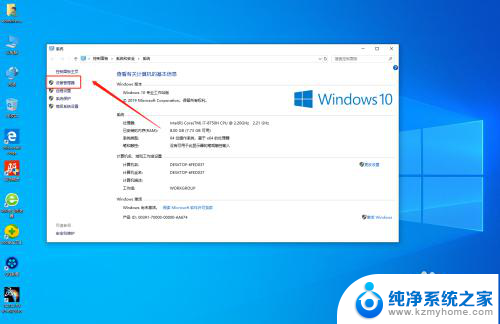
4.在弹出的界面中选中“显示适配器”,有独立显卡和集成显卡的会有两个选项;
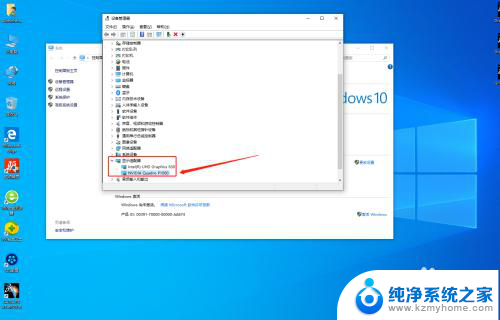
5.选中其中一项,右击选择“属性”;
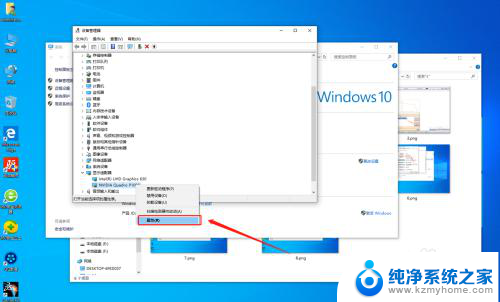
6.在弹出界面中,点击“驱动程序”。在下方的“驱动程序版本”后面就可以看到驱动版本信息。
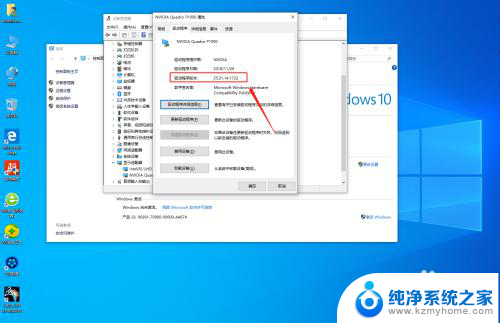
以上就是显卡和win10对应版本的区别在哪的全部内容,如果还有不清楚的用户,可以参考以上步骤进行操作,希望能够对大家有所帮助。
显卡和win10对应版本的区别在哪 如何在WIN10系统下查看显卡驱动的版本信息相关教程
- win10自动显卡驱动 Win10显卡驱动停止自动更新的教程
- 怎么看电脑的显卡 笔记本电脑显卡参数怎么查询
- win10显卡驱动怎么重装 显卡驱动卸载重装教程
- win10卸载n卡驱动 显卡驱动卸载重装教程win10
- win10断网状态下如何安装网卡驱动 Win10电脑断网状态下怎样安装无线网卡驱动
- 从独显换到集显 win10如何在独立显卡和集成显卡之间进行切换
- 1650和3050显卡哪个好 1650和3050性能分析:哪款显卡性能更强?
- 如何看显卡是不是矿卡 怎样看显卡是不是矿卡
- win10视频驱动 Win10显卡驱动更新步骤
- win7系统共享出来的电脑在哪里 WIN7网上邻居在哪里如何查看
- 如何安全拆卸显卡的详细步骤与注意事项,让你轻松拆解显卡!
- 英伟达对AI的理解和布局,黄仁勋在这里讲清楚了:探索英伟达在人工智能领域的战略布局
- 微软未来将继续推出Xbox硬件,掌机设备蓄势待发最新消息
- AMD锐龙AI 9 HX 370游戏性能领先酷睿Ultra 7 258V 75%
- AMD裁员上千人,市场“吓坏”!英伟达会超越吗?
- Win11 23H2用户反馈微软11月更新导致错误显示“终止支持”问题解决方案
微软资讯推荐
- 1 详细教程:如何在电脑上安装Win7系统步骤解析,零基础教学,轻松搞定安装步骤
- 2 如何查看和评估电脑显卡性能与参数?教你如何正确选择电脑显卡
- 3 微软酝酿Win11新特性:图表显示过去24小时PC能耗数据
- 4 倒计时!Windows 10要“退休”啦,微软官方支持即将结束,升级Windows 11前必读!
- 5 Windows 11 的 8个令人头疼的细节及解决方法 - 如何应对Windows 11的常见问题
- 6 AMD Zen 6架构台式机处理器将保留AM5兼容性,预计最快于2026年末发布
- 7 微软技术许可有限责任公司获得自动恶意软件修复与文件恢复管理专利
- 8 数智早参|微软斥资近百亿美元租用CoreWeave服务器,加速云计算发展
- 9 Win10 如何优化系统性能与提升使用体验?教你简单有效的方法
- 10 你中招了吗?Win11 24H2离谱BUG又来了,如何应对Win11最新版本的问题
win10系统推荐
系统教程推荐
- 1 ps删除最近打开文件 Photoshop 最近打开文件记录清除方法
- 2 怎么删除邮箱里的邮件 批量删除Outlook已删除邮件的方法
- 3 笔记本电脑的麦克风可以用吗 笔记本电脑自带麦克风吗
- 4 win10如何查看蓝屏日志 win10蓝屏日志查看教程
- 5 thinkpad没有蓝牙 ThinkPad笔记本如何打开蓝牙
- 6 win10自动休眠设置 win10自动休眠设置方法
- 7 华为锁屏时间设置 华为手机怎么调整锁屏时间
- 8 华为的蓝牙耳机怎么连接 华为蓝牙耳机连接新设备方法
- 9 联想电脑开机只显示lenovo 联想电脑开机显示lenovo怎么解决
- 10 微信怎么找回原密码 微信密码忘记怎么找回